Снежни топки имат магнетична привлекателност и придават романтичен нюанс на всяка зимна пейзаж. В това ръководство ще научите как да създадете красива стъклена снежна топка с Affinity Photo. Стъпка по стъпка ще ви покажа как да подготвите необходимите елементи и ефективно да вмъкнете топката в дизайна си. Нека веднага да се захванем с творческата работа!
Най-важни заключения
- Петна на блендата могат да бъдат ефективно създадени с Photoshop, за да се постигнат реалистични ефекти в Affinity Photo.
- Трансформацията и настройката на слоевете е от решаващо значение за привлекателен стъклен ефект.
- Системите за маски в Affinity Photo помагат за прецизно позициониране на обекти и минимизиране на смущенията.
Стъпка по стъпка ръководство
Подготовка на петната на блендата
За да създадеш снежната топка, започни с импортиране на изображение с петна на блендата. Петната на блендата не са стандартна функция на Affinity Photo, но можеш да ги генерираш с помощта на Photoshop. Аз вече ти предоставих изображението, така че можеш да започнеш направо.
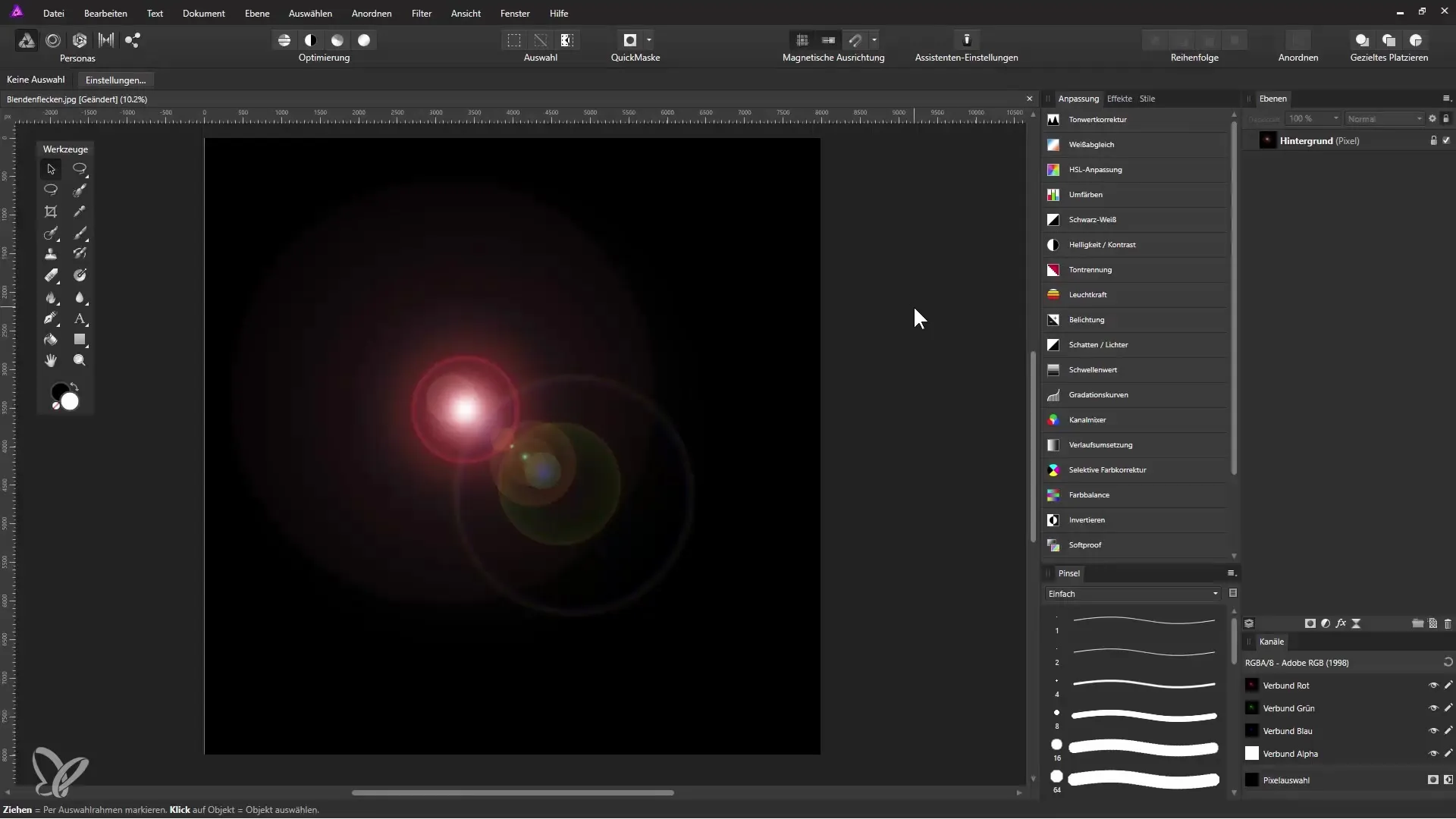
Създаване на топката
Подреди изображението с петната на блендата на фона на работната си площ. Сега ще приложим специален филтър. Отидете на „Филтър“, след това на „Изкривяване“ и изберете „Полярно в декартово“. Тази стъпка вече ще създаде интересна форма.
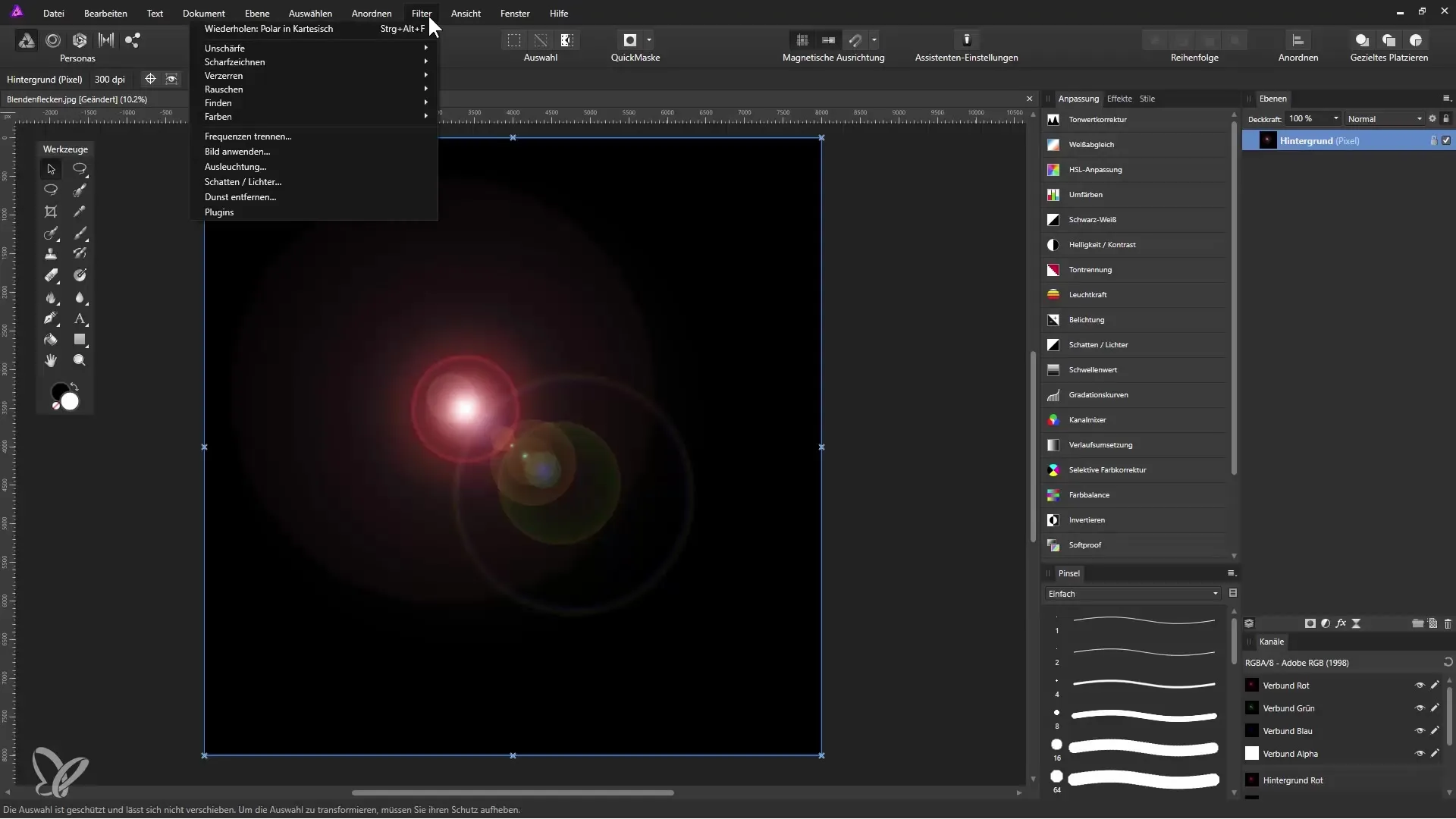
Огледално отражение и корекция
За да подобрим резултата, огледай изображението хоризонтално. Кликни с десния бутон на мишката върху активния слой и избери „Преобразуване“ и след това „Вертикално огледално“. Сега трябва да приложим филтъра отново, но този път избери „Декартово в полярно“. Това ще осигури типичния ефект на стъклената топка.
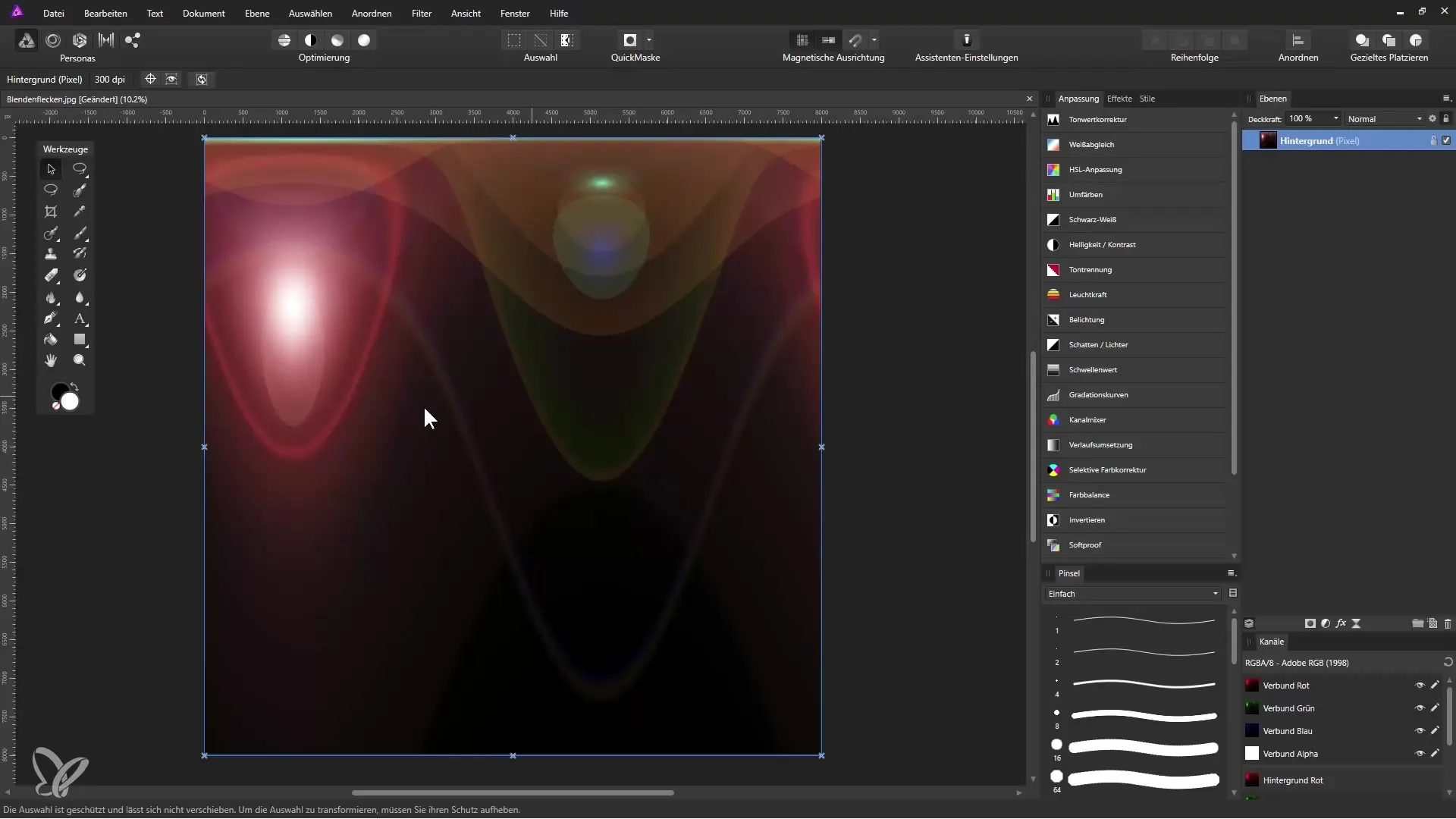
Преименуване и корекция в черно-бяло
За да направиш слоя си по-прегледен, преименувай го на „Отражение“. Тъй като искаме да постигнем чист, стъклен вид, създай корекция в черно-бяло и приложи я само върху слоя за отражение. При корекциите трябва да играеш с контрастните стойности, за да оптимизираш както тъмните, така и светлите области, за да изглежда изображението по-живо.
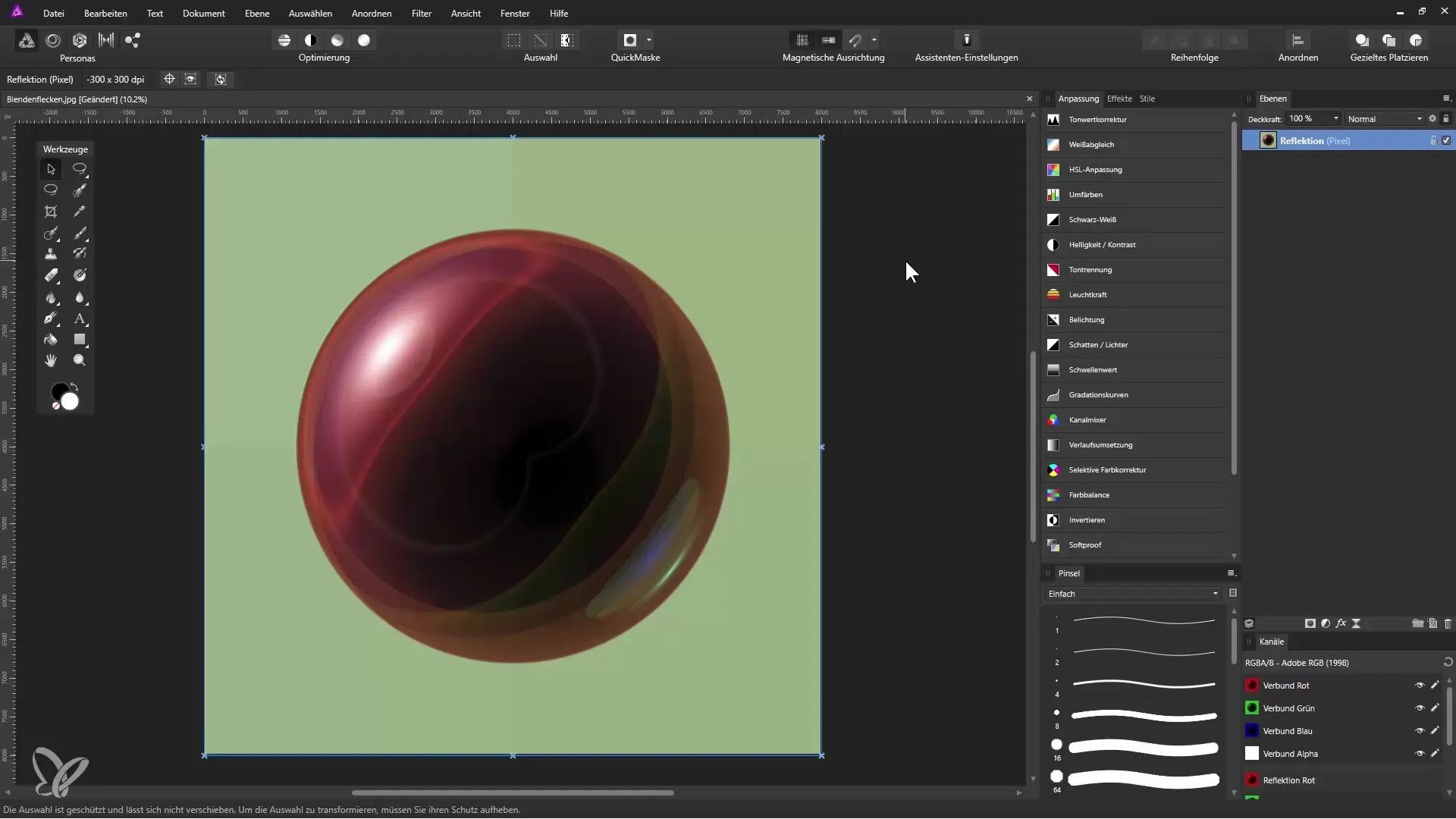
Създаване на селекция
Фонът трябва да бъде премахнат, за да освободиш топката. Избери „Инструмент за селекция с елипса“. Дръж клавиша Shift натиснат, докато правиш селекция, за да се увериш, че формата е идеално кръгла. За да позиционираш селекцията, използвай направляващи линии, които активираш чрез „Преглед“ и „Показване на линейки“.
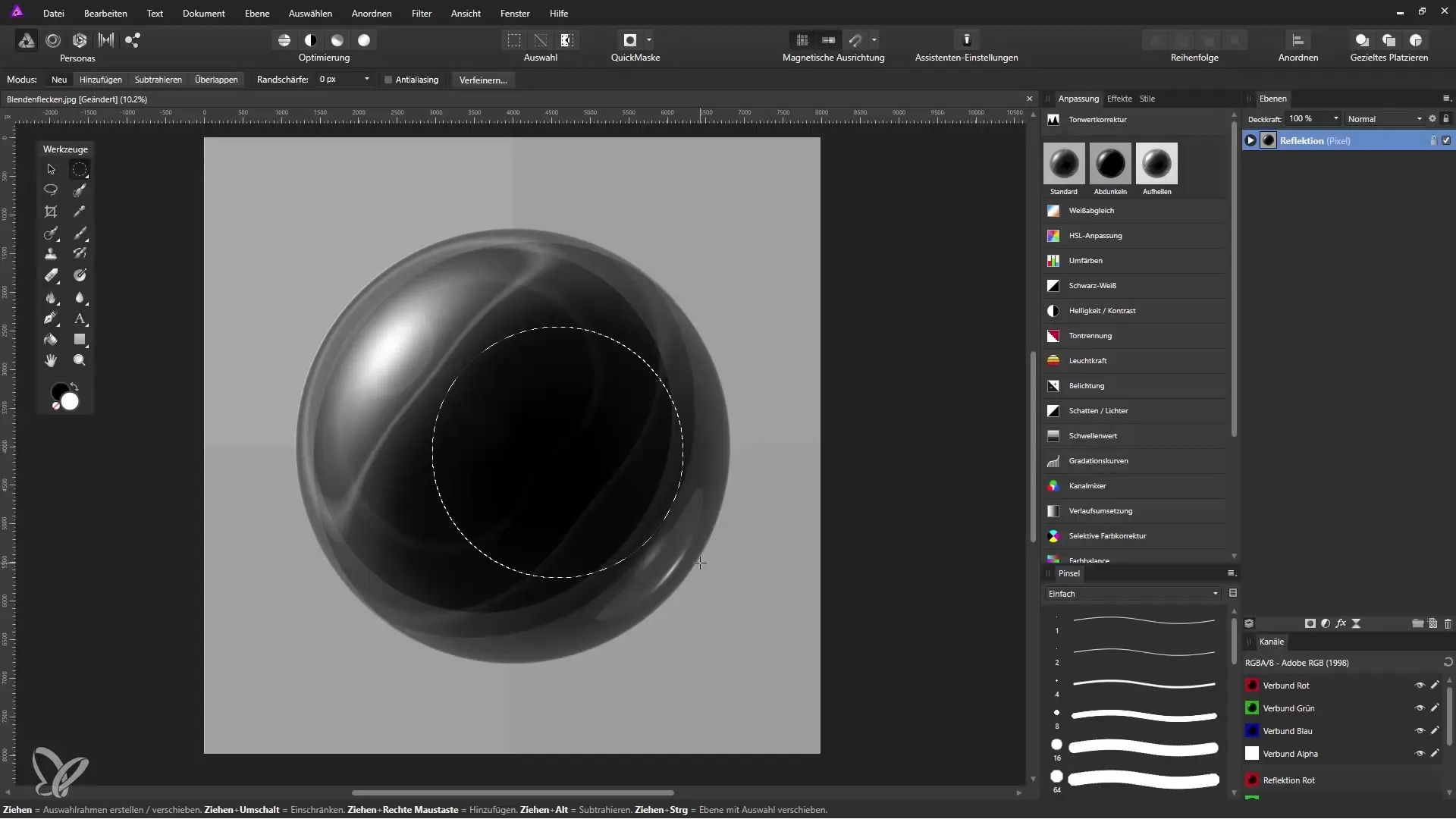
Завършване на обработката на маските
След като си създал селекцията, кликни върху символа за маски, за да създадеш маската. С комбинацията от клавиши Ctrl + D можеш да отмениш селекцията и твоята топка сега е видима.
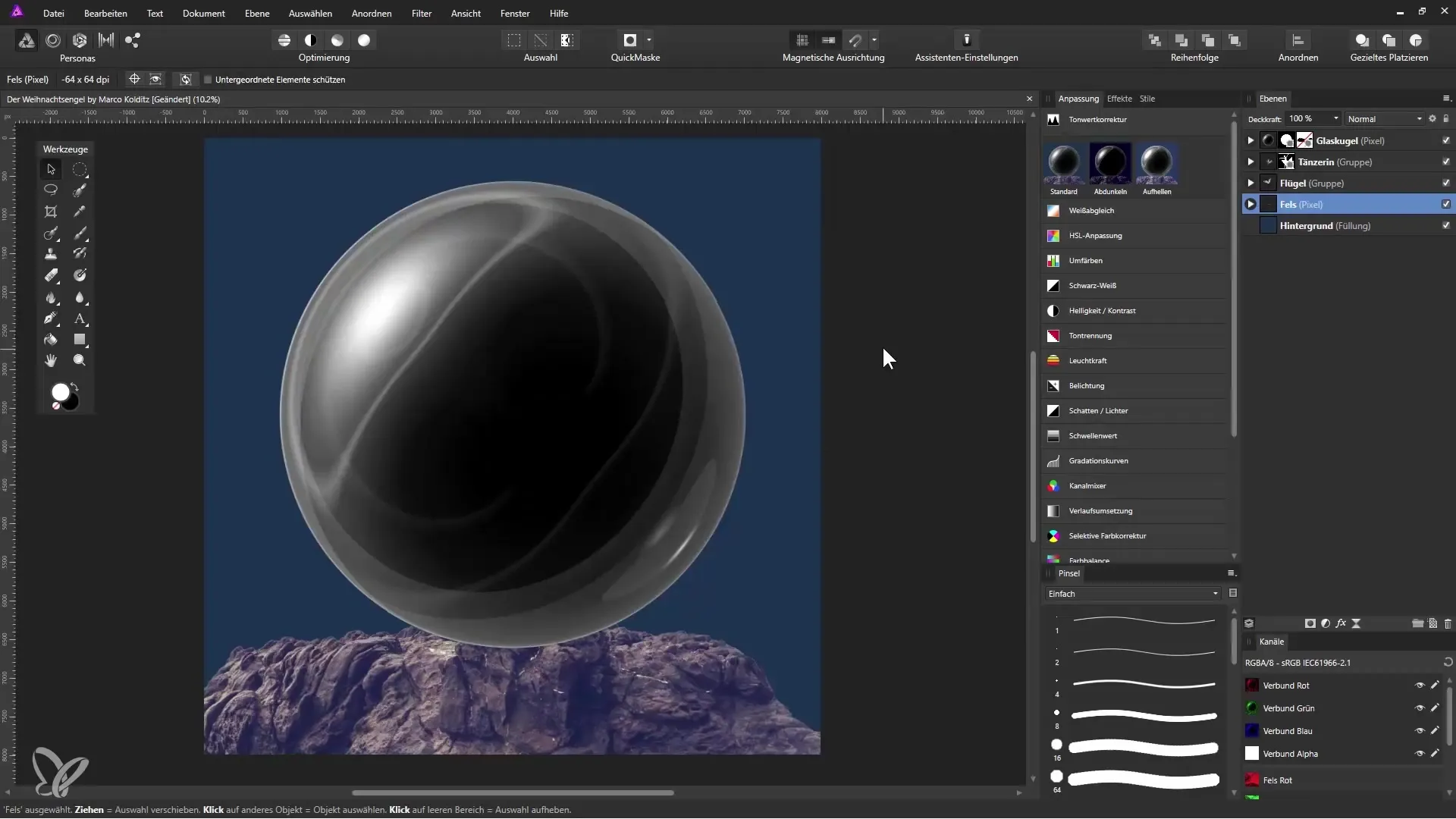
Поставяне на коледния ангел
Сега можеш да поставиш своя коледен ангел в топката. Важно е да организираш слоевете, така че ангелът да е видим зад топката, докато предният фон е изработен от маската.
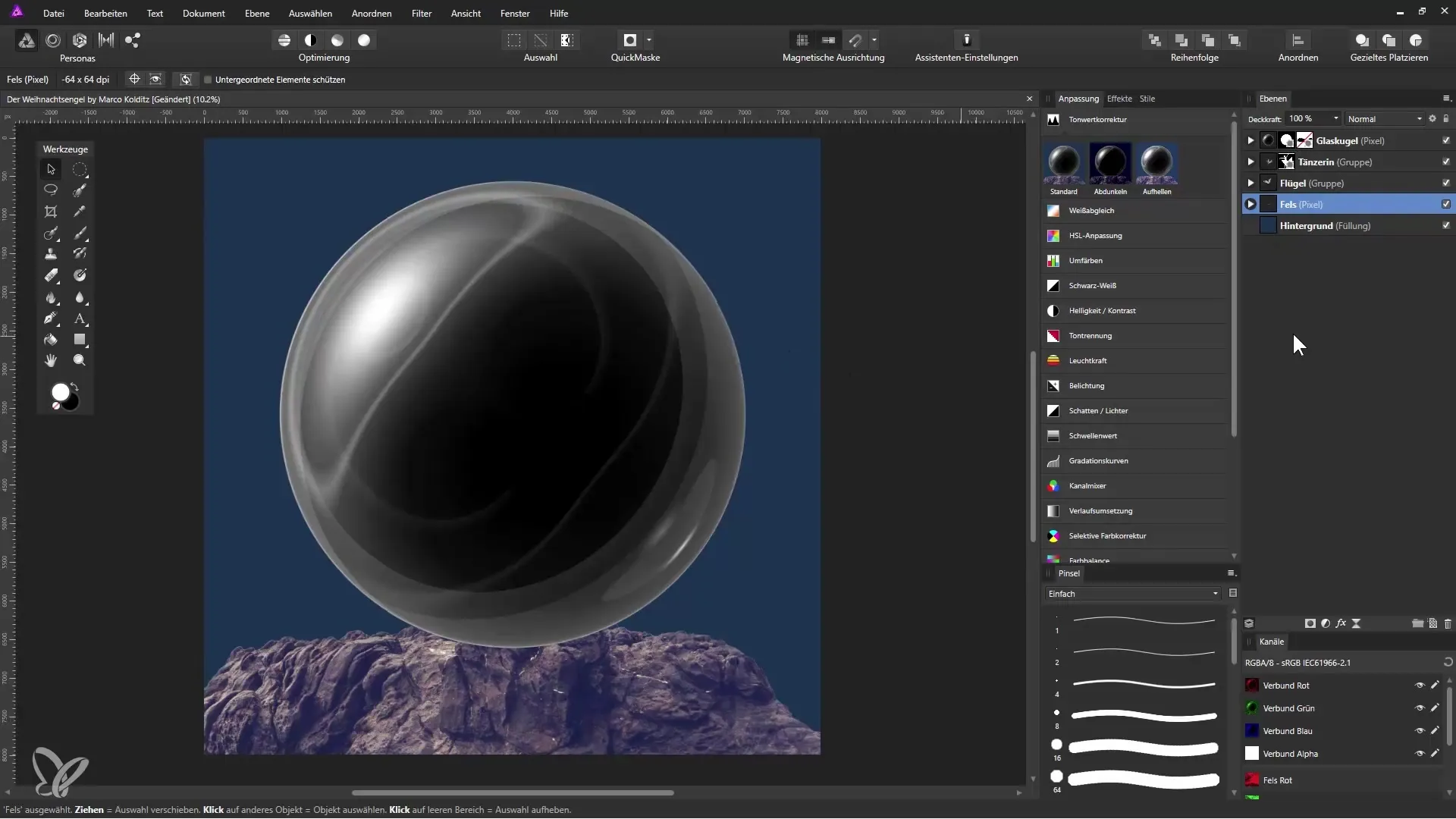
Използване на маските за детайли
Ако искаш да направиш видима част от скалата пред топката, създай втора маска. Постави активната маска, за да покажеш желаната област. За да активираш тази маска, натисни клавиша Shift и кликни върху нея.
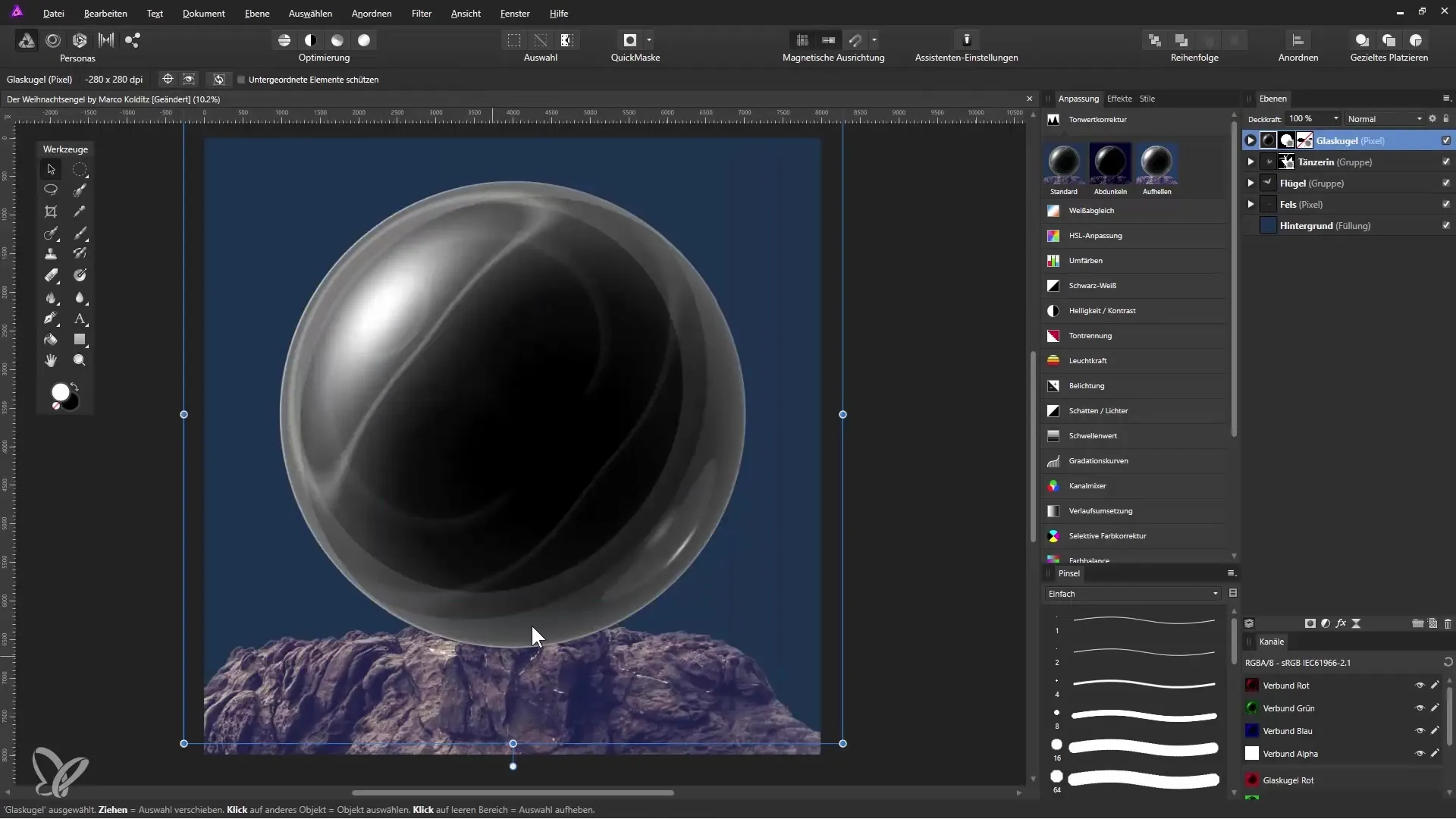
Прилагане на стъкления ефект
Приложи режим на слой върху слоя на стъклената топка. Задай го на „Негативно съвпадение“, за да усилите стъкления ефект. Резултатът ще бъде видим чрез наложението на запълващ слой в синьо, който си създал чрез „Слой“ > „Ново запълващо ниво“.
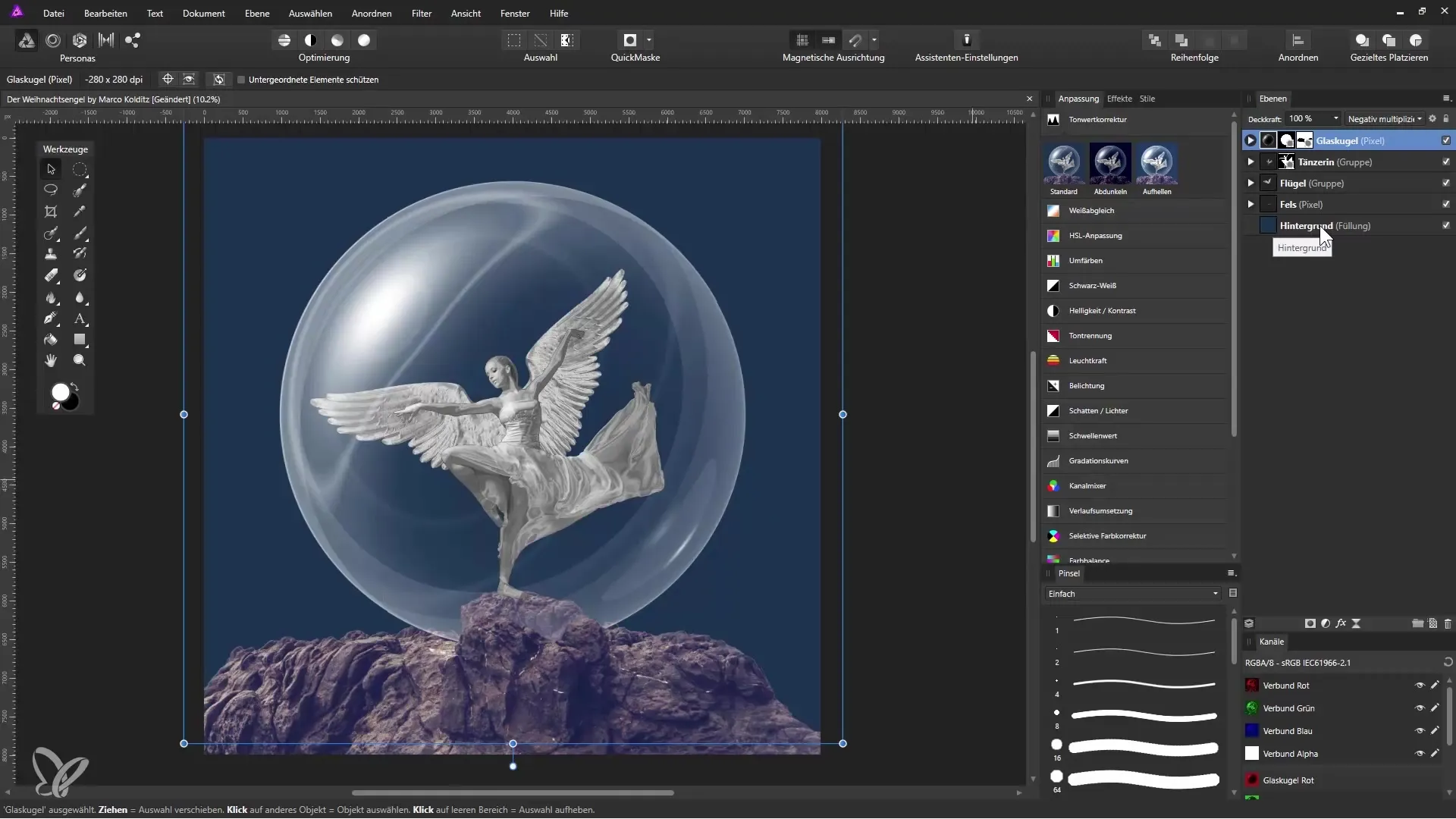
Резюме - Създайте стъклена снежна топка с Affinity Photo
Чрез стъпките в това ръководство научихте как се създава снежна топка в Affinity Photo. Създадохте петна на блендата, трансформираха ги в топка и направихте важни корекции за стъкления ефект. Системата за маски на Affinity Photo ви дава възможност да разгърнете напълно творчеството си и да създавате прецизни обекти.
Често задавани въпроси
Как да създам петна на блендата в Affinity Photo?Петна на блендата можете да създадете в Photoshop и след това да импортирате в Affinity Photo, тъй като за това няма собствена функция.
Мога ли да преместя обекти по време на селекцията?В Affinity Photo това не е възможно. Въпреки това можете да използвате направляващи линии, за да маркирате позицията.
Как да променя прозрачността на слой?За да промените прозрачността на слой, кликнете в палитрата на слоевете и регулирайте плъзгача за прозрачността.


